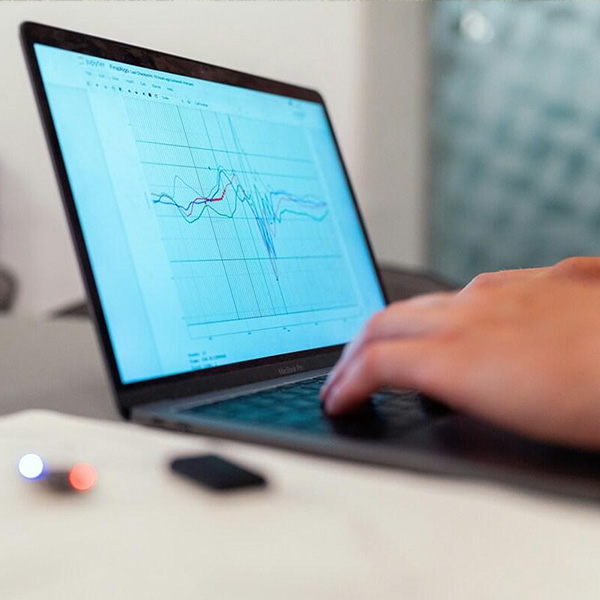Te ofrecemos todas las funcionalidades que dispones en un alojamiento basado en cPanel para gestionar tu correo electrónico. Preguntas como ¿Cómo creo una cuenta de correo?, ¿Cómo puedo asignarle un límite de espacio en disco a una cuenta?... y muchas otras quedarán respondidas con la lectura del siguiente artículo.
Añadir una nueva dirección de correo electrónico
Para añadir una nueva dirección de correo electrónico:
 Importante: Por causa de las limitaciones del servidor de correo, las cuotas no pueden sobrepasar 2048 MB. Cuotas superiores a esta cantidad deben ser ilimitadas.
Importante: Por causa de las limitaciones del servidor de correo, las cuotas no pueden sobrepasar 2048 MB. Cuotas superiores a esta cantidad deben ser ilimitadas.Las direcciones actuales se muestran en una tabla. Con esta tabla, es posible:
Cambiar la contraseña
Una contraseña es segura cuando no contiene palabras de diccionario e incluye letras mayúsculas, minúsculas, números y símbolos.
Para cambiar la contraseña:
Cambiar el límite de cuota
El límite de cuota para una dirección determina la cantidad de correo (en megabytes) que se puede almacenar en su buzón de correo. Una vez se supera este límite, cualquier correo entrante se devolverá al remitente con un mensaje que indica que el buzón del destinatario está lleno.
Cuando se alcanza el límite de cuota, los nuevos mensajes entrantes se almacenarán en el servidor durante un período de 48 horas antes de borrarse. Los nuevos mensajes se entregarán a su buzón de correo cuando usted elimine los mensajes viejos.
Como una cuota llena le impedirá recibir correo, es importante monitorizar el uso de cuotas.
 ¡Ojo!: Usted no puede superar la cuota establecida por su proveedor de alojamiento web. Además, por causa de las limitaciones del servidor de correo, no podrá establecer una cuota mayor de 2048 MB ( megabytes). Las cuotas superiores a esta cantidad deben ser marcadas Inlimitada(Ilimitada).
¡Ojo!: Usted no puede superar la cuota establecida por su proveedor de alojamiento web. Además, por causa de las limitaciones del servidor de correo, no podrá establecer una cuota mayor de 2048 MB ( megabytes). Las cuotas superiores a esta cantidad deben ser marcadas Inlimitada(Ilimitada).
Para cambiar una cuota de correo:
Eliminar una dirección de correo electrónico
Para eliminar una dirección de correo electrónico:
Configurar un cliente de correo electrónico
Esta característica automáticamente configura el cliente de correo electrónico para acceder su(s) dirección(es) de correo electrónico de cPanel. Un cliente de correo electrónico le permite acceder a su cuenta de correo electrónico desde una aplicación en su computadora. Outlook® Express y Apple® Mail son ejemplos de clientes de correo electrónico. Para acceder a esta caracerística, pulse el botón More (Más) correspondiente a la cuenta de correo electrónico.
 ¡Ojo!: Ya debe de tener un cliente de correo instalado en su computadora para configurarlo automáticamente con cPanel.
¡Ojo!: Ya debe de tener un cliente de correo instalado en su computadora para configurarlo automáticamente con cPanel.
Para configurar su cliente de correo:
Cuando se ha completado correctamente, el cliente de correo electrónico debería abrir automáticamente y acceder a su(s) cuenta(s) de correo electrónico.
 ¡Ojo!: Si desea utilizar un cliente de correo electrónico que no se menciona en esta interfaz, tendrá que configurarlo manualmente. Para obtener más información sobre la configuración manual de un cliente de correo, revise la documentación del cliente que desea utilizar. Por lo general, puede encontrar documentación en la página web del cliente.
¡Ojo!: Si desea utilizar un cliente de correo electrónico que no se menciona en esta interfaz, tendrá que configurarlo manualmente. Para obtener más información sobre la configuración manual de un cliente de correo, revise la documentación del cliente que desea utilizar. Por lo general, puede encontrar documentación en la página web del cliente.
Acceder webmail
Esta característica le permite acceder a una cuenta de correo electrónico mediante un navegador web. Para acceder esta función:
Cuentas de Correo por Defecto (Cuenta de correo predeterminada)
Su dirección de correo electrónico predeterminada aparece en el encabezado Cuenta de Correo por Defecto (Cuenta de correo predeterminada). Esta cuenta especial de correo electrónico se instaló cuando su anfitrión creó su cuenta de cPanel. El nombre del usuario y la contraseña son los mismos que los de su cuenta de cPanel.
Según la configuración de su servidor web, esta dirección puede servir como un catch-all de todo el correo enviado a los nombres de usuario inválidos en el dominio. Por eso, podrá recibir una gran cantidad de correo spam.
Puede revisar y borrar los correos recibidos por esta cuenta. Para hacer esto a través de webmail, pulse Accesar Webmail (Acceder Webmail).
La dirección predeterminada no se puede borrar ni cambiar de nombre y no tiene cuota. No se puede utilizar para enviar correo. Por esta razón, recomendamos crear una cuenta de correo electrónico para uso diario.
BlackBerry® FastMailService
BlackBerry FastMail es un servicio disponible para los sistemas de cPanel 11.25 (y posteriores) que utilizan el servidor de correo Dovecot. Este servicio le permite recibir actualizaciones pasivas de correo electrónico en su dispositivo BlackBerry. Esto significa que cuando usted recibe un nuevo mensaje en su buzón, el dispositivo BlackBerry lo recibirá casi simultáneamente.
Cuando activa FastMail, Dovecot y el sistema operativo del servidor se configuran automáticamente para mejorar el rendimiento del comando IMAP IDLE. El comando IMAP IDLE es el método para recibir actualizaciones pasivas de correo electrónico.
 ¡Ojo!: Si ha configurado su dispositivo BlackBerry antes de la salida de BIS 2.6 o cPanel 11.25, tendrá que configurar nuevamente el dispositivo para cumplir el aumento de rendimiento.
¡Ojo!: Si ha configurado su dispositivo BlackBerry antes de la salida de BIS 2.6 o cPanel 11.25, tendrá que configurar nuevamente el dispositivo para cumplir el aumento de rendimiento.
Acceso directo a las carpetas de correo enviado y spam
Usted puede configurar su aparato móvil para abrir el correo de su carpeta de mensajes enviados (o la carpeta de spam) directamente en su buzón. Simplemente configure el aparato para iniciar el correo electrónico con su dirección de correo electrónico, más /sent o /spam, como el nombre de usuario (por ejemplo, usuario@ejemplo.com/enviado).
El Nivel 3 de integración de BlackBerry
Si Research in Motion (RIM) le reconoce como un proveedor de servicios de correo (MSP), este servidor puede responder a las solicitudes de suscripción de los siguientes URL:
 ¡Ojo!: Por razones de seguridad, sólo usted puede acceder a estas direcciones de URL a través de un servidor que actualmente ejecuta BIS.
¡Ojo!: Por razones de seguridad, sólo usted puede acceder a estas direcciones de URL a través de un servidor que actualmente ejecuta BIS.
 Recuerde: En los ejemplos anteriores, ejemplo.com significa su dominio.
Recuerde: En los ejemplos anteriores, ejemplo.com significa su dominio.
Para saber más sobre cPanel y sus posibilidades de gestión, consulta la ayuda oficial en http://docs.cpanel.net/twiki/bin/view/AllDocumentation/Es/GuiaUsuarioCpanel/